728x90
반응형
화면 하단에 있는 'Terminal'창에서 pip install opencv-python를 입력해서 'OpenCV'를 설치한다.
'New File' 아이콘을 클릭하고 파일 이름을 'image.py'로 생성한 후, 아래의 코드를 입력한다.
| import cv2 CHARS = ' .,-~:;=!*#%@' # 특수문자 13가지 nw = 100 img = cv2.imread('1.jpg') # 1.jpg 이미지 파일 불러오기 img = cv2.cvtColor(img, cv2.COLOR_BGR2GRAY) # 불러온 이미지 파일을 흑백으로 변환 h, w = img.shape nh = int(h / w * nw) img = cv2.resize(img, (nw * 2, nh)) # 이미지 사이즈(비율), nw = 가로, nh = 세로 for row in img: for pixel in row: # pixel 0-255 -> CHARS 0-12 index = int(pixel / 256 * len(CHARS)) # 0~255 : 256개 print(CHARS[index], end='') # 특수문자 출력 후, 줄바꾸지 않기 print() # 한줄 출력 후, 줄 바꾸기 |
반응형

코드 작성이 완료되면, 적당한 이미지 파일을 구해서 '1.jpg'로 저장한 후, image.py 파일과 같은 폴더로 이동시켜준다.

728x90
코드 작성과 이미지 파일 준비까지 완료되면, 'Run' 탭에서 'Run and Debug'를 클릭한 뒤, 'Python File'을 선택해서 작성된 'image.py'의 코드를 실행시킨다.

실행이 완료되면, Terminal 창에 ' .,-~:;=!*#%@' 13개의 특수문자로 변환되서 출력된 것을 확인할 수 있다.
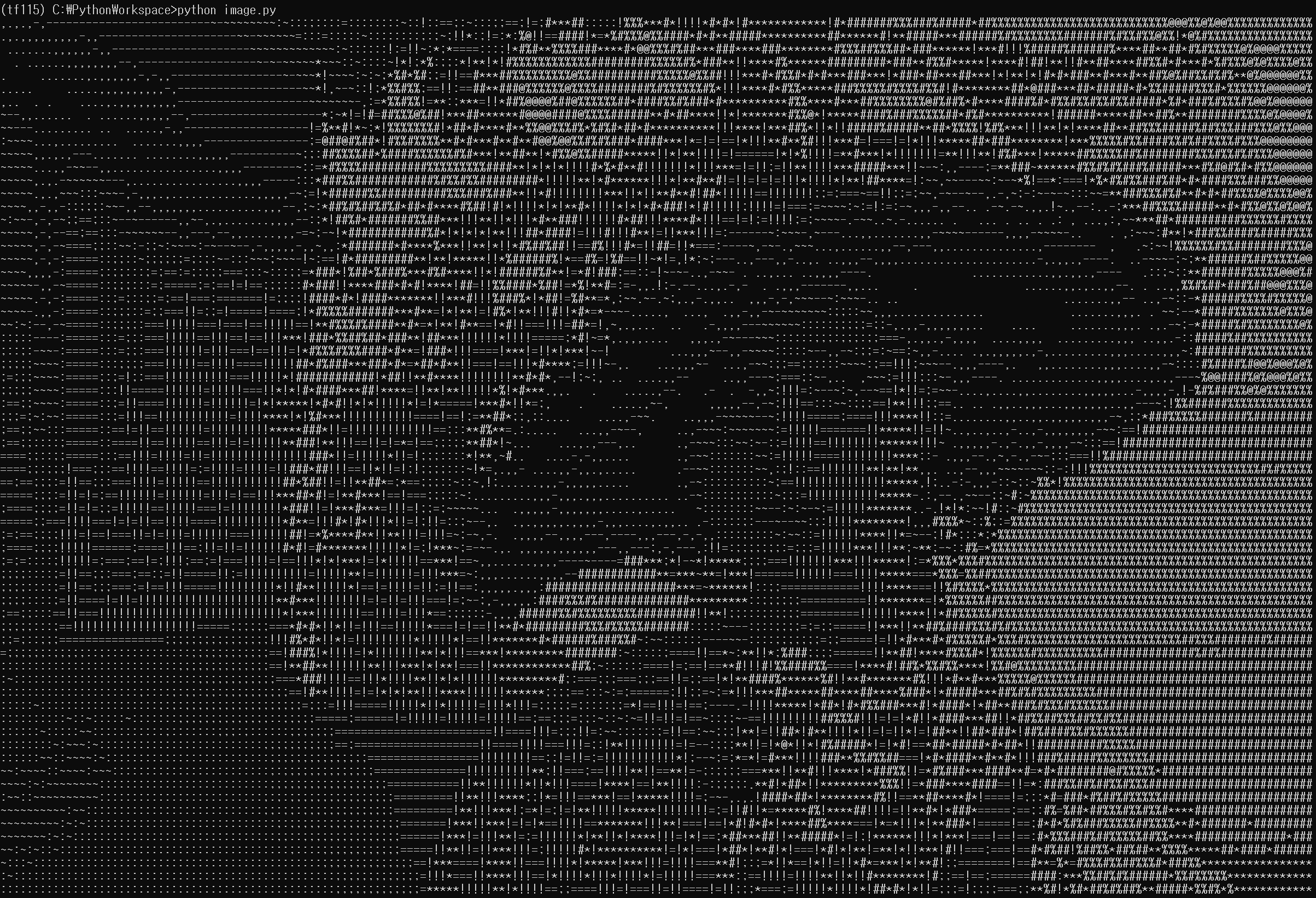
728x90
반응형
'프로그래밍 > 파이썬' 카테고리의 다른 글
| 파이썬 - 동영상 파일 연필효과 (0) | 2021.06.26 |
|---|---|
| 파이썬 - 동영상 파일 아스키 코드로 변환 (0) | 2021.05.26 |
| 파이썬 - 랜덤 의사결정 (0) | 2021.05.24 |
| 파이썬 - 로또번호 생성기 (0) | 2020.10.18 |
| 파이썬 - exe파일 만들기 (0) | 2020.10.17 |